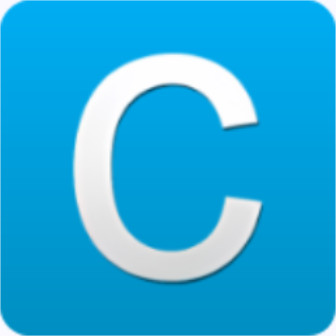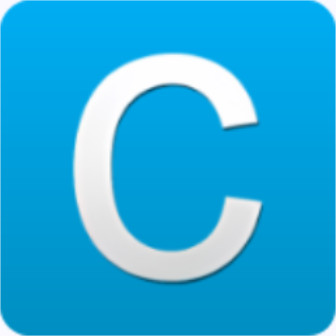Cemu模拟器是一款功能十分强大的游戏模拟器,它具备卓越的模拟能力,能够在PC端毫无瑕疵地模拟运行WiiU游戏及应用程序。借助Cemu模拟器,玩家无需依赖WiiU主机,就可以在电脑上畅快淋漓地享受原汁原味的WiiU游戏体验。不仅如此,玩家还能够依据个人的喜好,对输入设置、图形设置、音频设置以及帧率设置等进行调整,从各个方面满足个性化的游戏需求。
cemu模拟器怎么使用
1. 启动cemu模拟器,接着点击右上角的齿轮图标。在弹出的选项中,选择“常规设置”,再点击“添加游戏路径”,把你存放游戏的文件夹添加进来(建议创建一个名为roms的文件夹,这样更便于管理)。完成添加后,游戏就会显示在模拟器的主界面上,后续你就能直接在主界面快速启动游戏了。
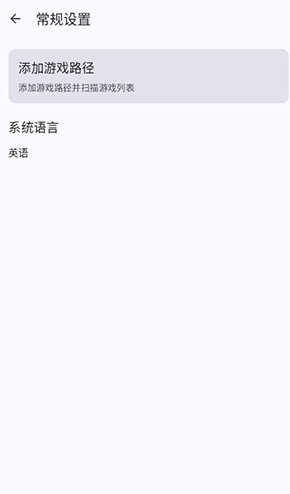
2、找到并点击“输入设置”,在此处能够对模拟器的操作进行配置。接着,点击“输入设置”中的“控制器1”,选中与之对应的模拟控制器,如此便能激活手柄并对手柄按键进行配置。
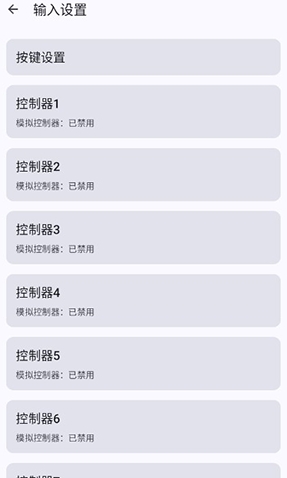
在“按键设置”里的“控制器”选项中,能够挑选你打算使用的操作手柄。你还能在上级菜单中,针对不同的手柄按键进行个性化定制配置,如此一来,在游玩各类不同游戏时,就能便捷地一键切换操作手柄。
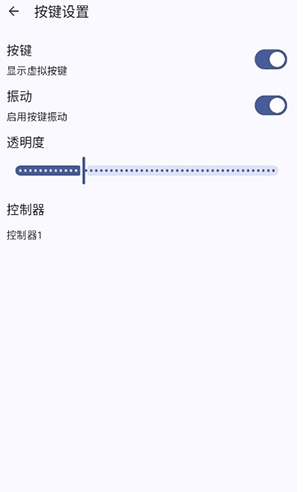
3、“图形设置”主要用于调节画面分辨率与滤镜,你可依据个人喜好及手机配置进行操作。一般来说,手机性能越出色,在此处能调节的数值上限越高,同时也会对画面效果产生影响。
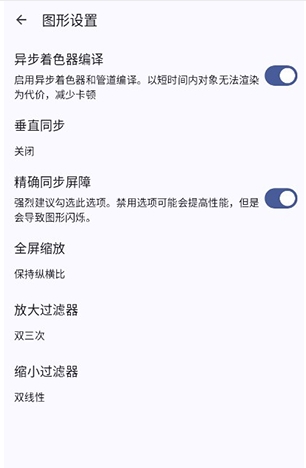
4、关于“图形插件”,此前我们已将不同游戏的图形插件放置到对应的文件夹中(若未放置,可查看前面的教程)。进入相关界面后,点击右上角的下载图标,等待下载完成。如此,后续在游玩不同游戏时,你便能对不同游戏的画面细节进行修改,这对于提升画质以及纠正一些图形显示错误,都有着不错的效果。
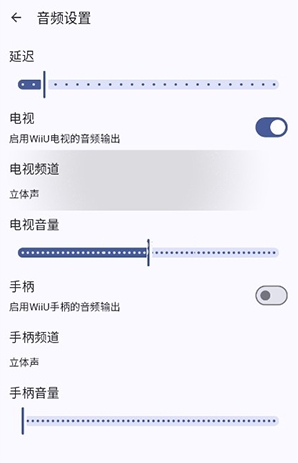
5、“音频设置”和“帧率设置”一般可默认不管
cemu模拟器怎么添加游戏
1、打开cemu模拟器后,点击右上角设置图标
2、然后点击添加游戏路径
3、再点击右上角+号
4、选择完成后再返回首页会自动扫描游戏,也可以直接搜索游戏
cemu模拟器常见问题
1、如何查看GamePad(DRC)屏幕?
显示GamePad(DRC)屏幕,既可以按住Tab键,也能将其映射到控制器按钮。另外,按Ctrl + Tab能在屏幕间进行切换。同时,GamePad视图还可在第二个窗口中显示。
2、是否支持在线功能?
Cemu能够支持大部分在线功能。若要连接到官方服务器,就必须从Wii U转储若干系统文件。你可在此处找到相关指南。
3、Cemu的性能将来会有所改善吗?
从这方面来看,Cemu已被视作经过高度优化,后续可能的优化大概只会以较小的增量式步骤达成。要知道,仿真过程始终存在开销,而且需要比被仿真系统性能更优的系统。
对于Cemu,CPU的单核性能(以及扩展RAM速度)是全速仿真的最重要因素
4、将32位支持添加到Cemu吗?
不可以,Cemu通常会超过4GB RAM的使用量,因此无法在32位系统上运行
cemu模拟器软件特点
1、提供多种高级功能,如图形修改、控制器映射和调试等,让用户可以更好地优化游戏体验
2、通过自动更新功能,可以保持软件版本更新,并提高游戏的兼容性和性能
3、界面简单易用,并提供了友好的选项和设置,方便用户进行优化和调整